Snapchat'i iPhone veya Android cihazınızda Karanlık Modda kullanmak istiyor ancak nasıl yapılacağını çözemiyor musunuz? Merak etme. Yolun her adımında size yol göstereceğiz.
iPhone veya Android cihazınızda Snapchat'i kullanarak çok fazla zaman harcıyorsanız, onu Karanlık Mod'a geçirmek en iyisidir. Uygulama sadece daha koyu bir temada harika görünmekle kalmıyor, aynı zamanda göz yorgunluğunu da azaltıyor ve OLED ekranlı cihazlarda pil ömrünü daha yavaş tüketiyor.
iPhone'da Karanlık Mod özelliğini etkinleştirmek oldukça basittir. Temaları uygulama içinden değiştirmeniz yeterlidir. Ancak Android'de uygulamanın Karanlık Mod'da görünmesini sağlamak için geçici bir çözüme güvenmeniz gerekir.
iOS'ta Snapchat Karanlık Modu Nasıl Etkinleştirilir
Apple'ın iOS için Snapchat uygulaması yerleşik Karanlık Mod desteğiyle birlikte gelir. İstediğiniz zaman yerel koyu temaya geçebilir veya sosyal medya uygulamasının görünümünü iPhone'unuzun sistem renk şemasıyla eşleşecek şekilde ayarlayabilirsiniz.
iPhone için Snapchat'ta Karanlık Modu etkinleştirin
iOS için Snapchat, uygulamayı Karanlık Modda görüntülemek istediğinizde değiştirebileceğiniz yerleşik bir karanlık temaya sahiptir. Bu özelliği Snapchat'in ayarlar bölmesinden etkinleştirebilirsiniz.
1. Snapchat'i açın ve telefon ekranının sol üst köşesindeki bitmoji simgenize dokunun. Ardından sağ üst köşedeki Ayarlarsimgesine dokunun.
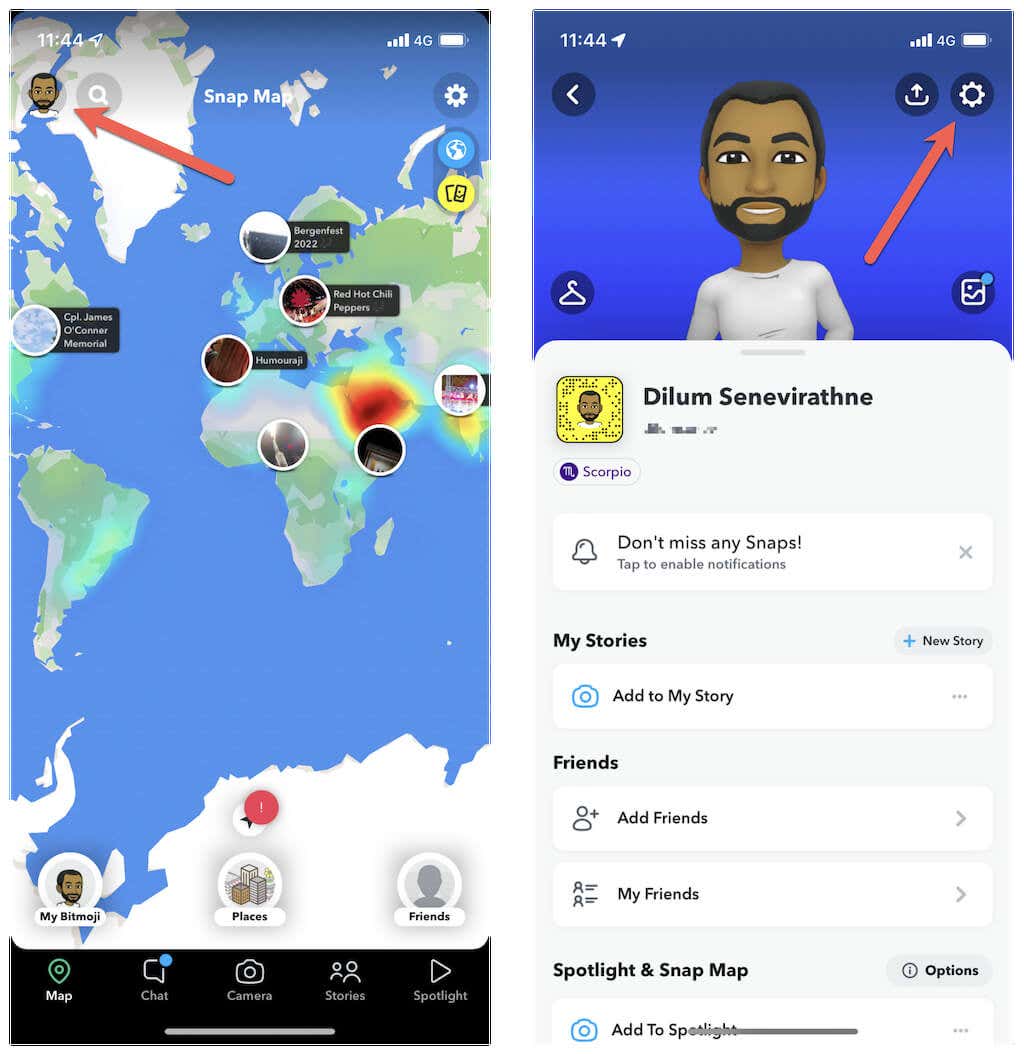
2. Ayarlar menüsünü aşağı kaydırın ve Uygulama Görünümü'ne dokunun.
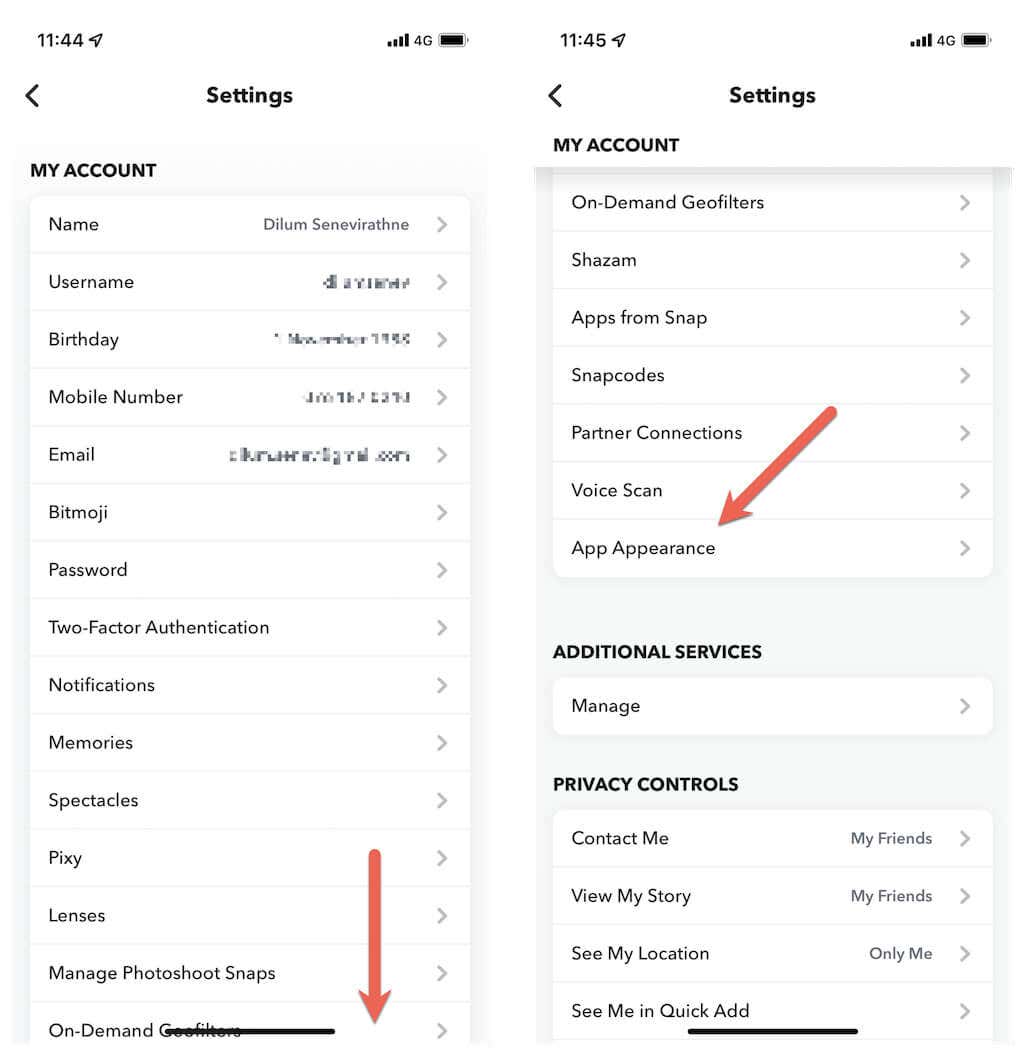
3. Her Zaman Karanlıketiketli seçeneği belirleyin.
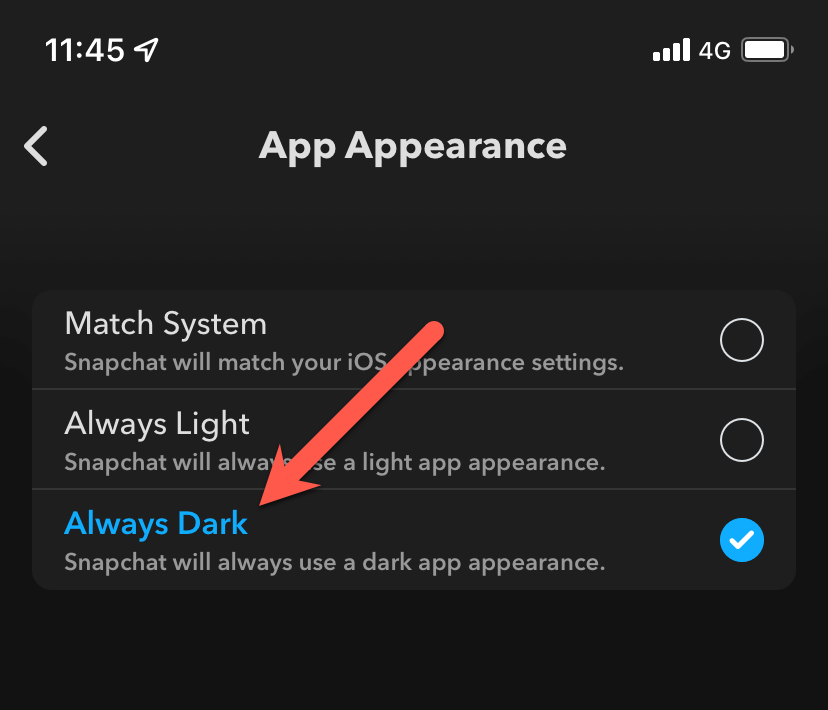
Snapchat anında Aydınlık Mod'dan Karanlık Mod'a geçiş yapacaktır. Daha sonra varsayılan temaya geri dönmek isterseniz yukarıdaki ekranı tekrar ziyaret edin ve Her Zaman Işık'a dokunun.
Not: Snapchat'in Ayarlar panelinde Uygulama Görünümüseçeneğini görmüyorsanız büyük ihtimalle uygulamanın eski bir sürümünü kullanıyorsunuz demektir. App Store'da Snapchat'i arayın ve düğmeyi görüyorsanız Güncelle'ye dokunun.
Snapchat'i iPhone'un Sistem Temasıyla Eşleştirin
Alternatif olarak, Snapchat'i, temasını iOS'taki sistem temasıyla eşleşecek şekilde yapılandırabilirsiniz. Bunu yapmak için Uygulama Görünümü ekranında Sistemi Eşleştirseçeneğini seçin.
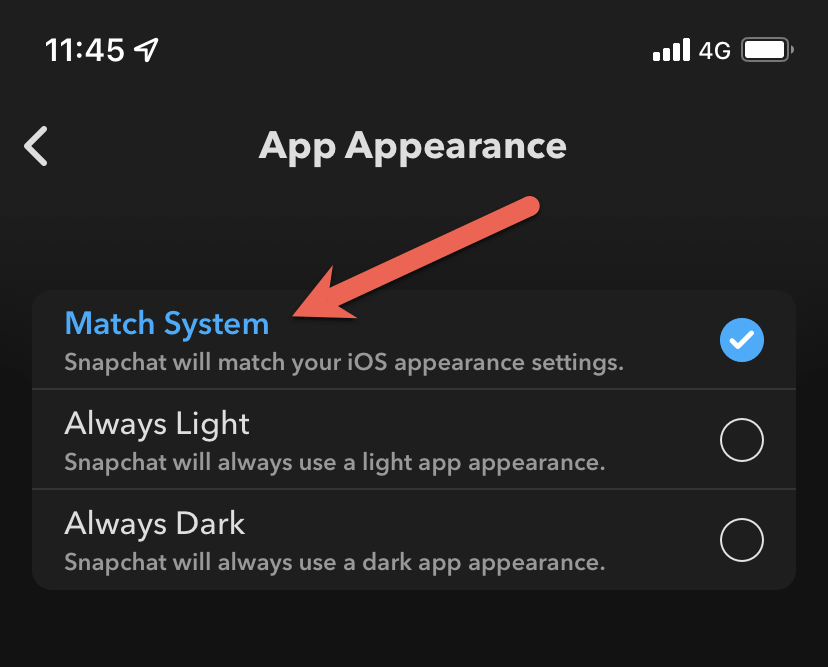
iPhone'un sistem genelindeki koyu renk şemasına aşina değilseniz, onu Kontrol Merkezi aracılığıyla hızlı bir şekilde etkinleştirebilirsiniz. Bunu yapmak için ekranın sağ üst kısmından aşağı doğru kaydırın, Parlaklıkkaydırıcısına uzun basın ve Karanlık Modsimgesine dokunun. Varsayılan ışık temasına geri dönmek istediğinizde aynı işlemi tekrarlayın..
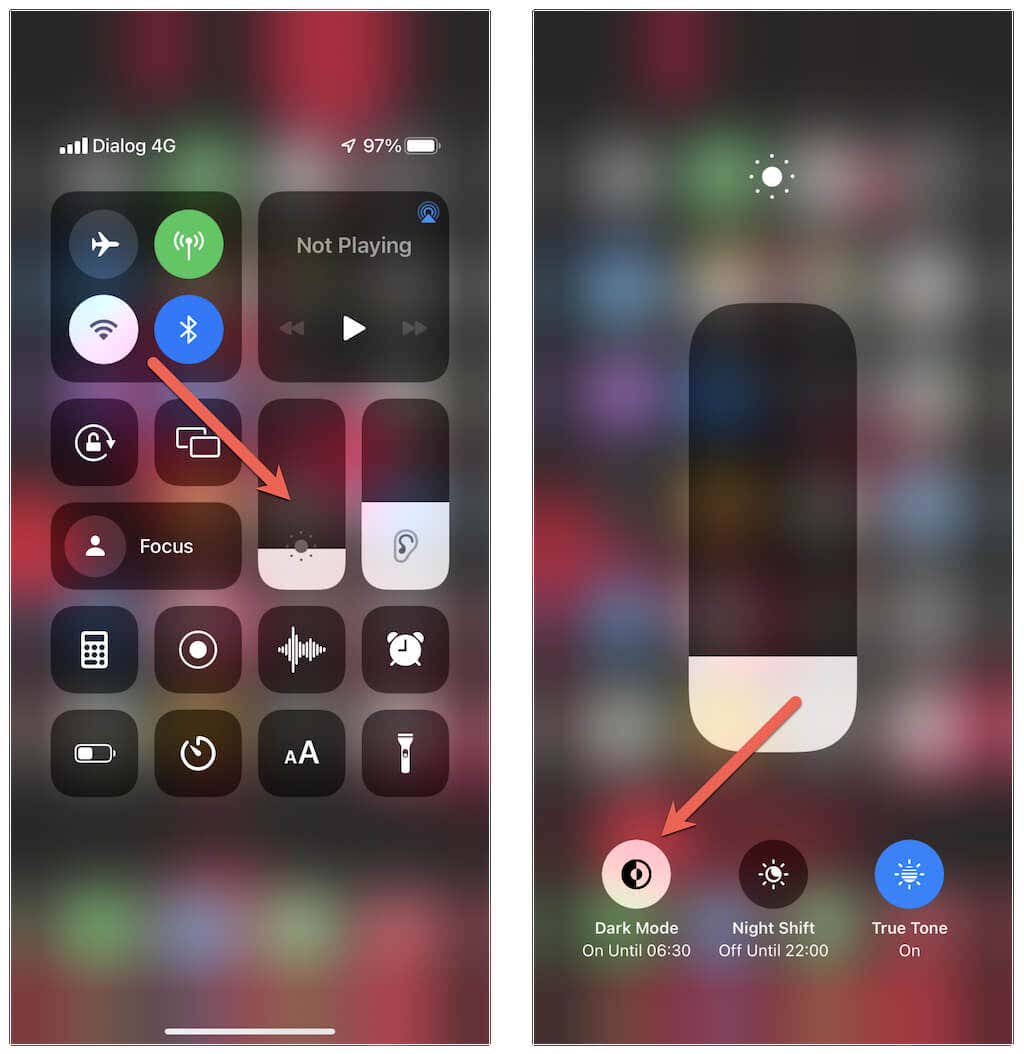
Ayrıca iOS sistem ayarları aracılığıyla Karanlık Mod'u bir programa göre de ayarlayabilirsiniz (ör. gece otomatik olarak etkinleştirin ve gündüz devre dışı bırakın) (Ayarlar'ı açın ve Ekran ve Parlaklık'a dokunun) span>>Seçenekler). Daha fazla ayrıntı için iPhone'da Karanlık Mod nasıl çalışır? 'a göz atın. En iyi sonuçları elde etmek için bunu iOS'ta yerleşik gece modu ile birleştirin.
Android için Snapchat'te Karanlık Modu Etkinleştirme
iOS'tan farklı olarak Snapchat'in Android uygulaması daha koyu bir temayı desteklemiyor. Ancak desteklenmeyen uygulamalardaki uygulamalarda sistemin daha koyu renk düzenini zorlayarak uygulamayı Karanlık Modda kullanmak için geçici bir çözüme güvenebilirsiniz.
Yakalanan şey mi? Geçici çözüm, Snapchat'in 2020 başından itibaren yayınlanacak sürümlerinde çalışmayacaktır; bu nedenle, daha eski bir uygulama sürümüne geçmeniz gerekir. Ancak bu, Snapchat'in Haritalargibi yeni özelliklerini kaçırmanıza neden olacaktır.
Başlamadan önce: Oppo, Realme ve OnePlus telefonlara sahip Android kullanıcıları, aşağıdaki geçici çözümü uygulamadan Snapchat'te karanlık modu zorlayabilir. Bunu yapmak için Ayarlar'ı açın ve Ekran ve Parlaklık>Karanlık Modayarlarına gidin. Ardından, Üçüncü taraf uygulamalar için Karanlık Mod (beta)
'yı açın.Android'de Force-Dark Özelliğini Etkinleştirin
Android telefonunuzdaki desteklenmeyen uygulamalarda Karanlık Modu zorlayarak başlamalısınız. Bunu gizli Geliştirici Seçenekleri ekranından yapabilirsiniz.
1. Android cihazınızda Ayarlaruygulamasını açın, aşağı kaydırın ve Telefon hakkında'ya dokunun. Ardından tekrar aşağı kaydırın ve Geliştirici Modu'nu etkinleştirene kadar Derleme numarası'na art arda (5-10 kez) dokunun.
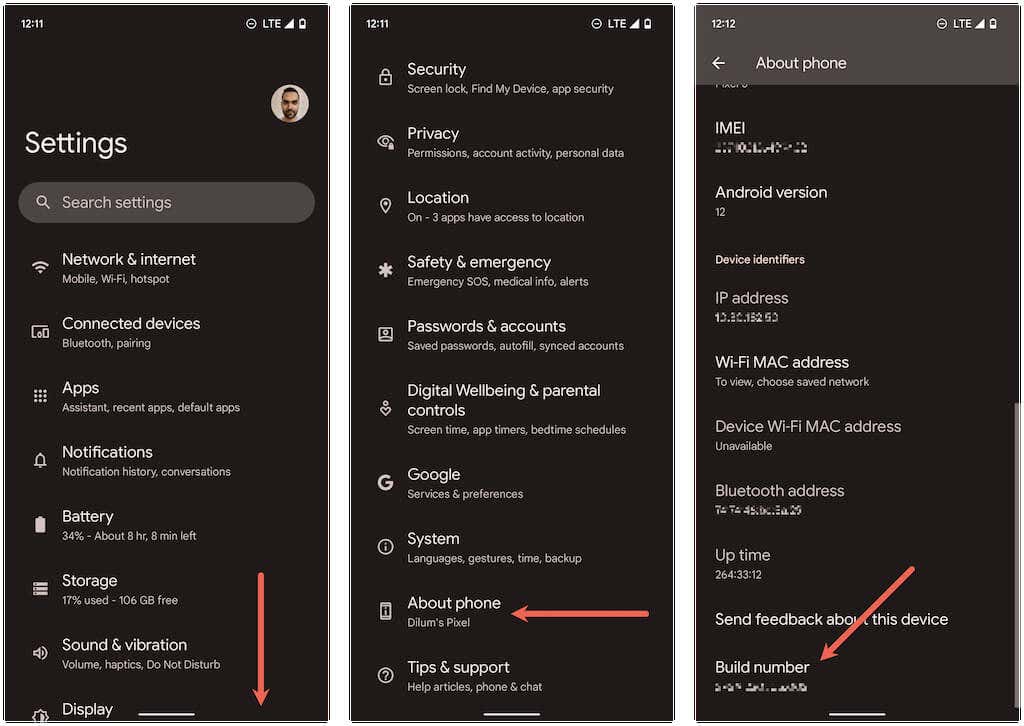
2. Önceki ekrana dönün ve Sistem>Geliştirici seçenekleri'ne dokunun.
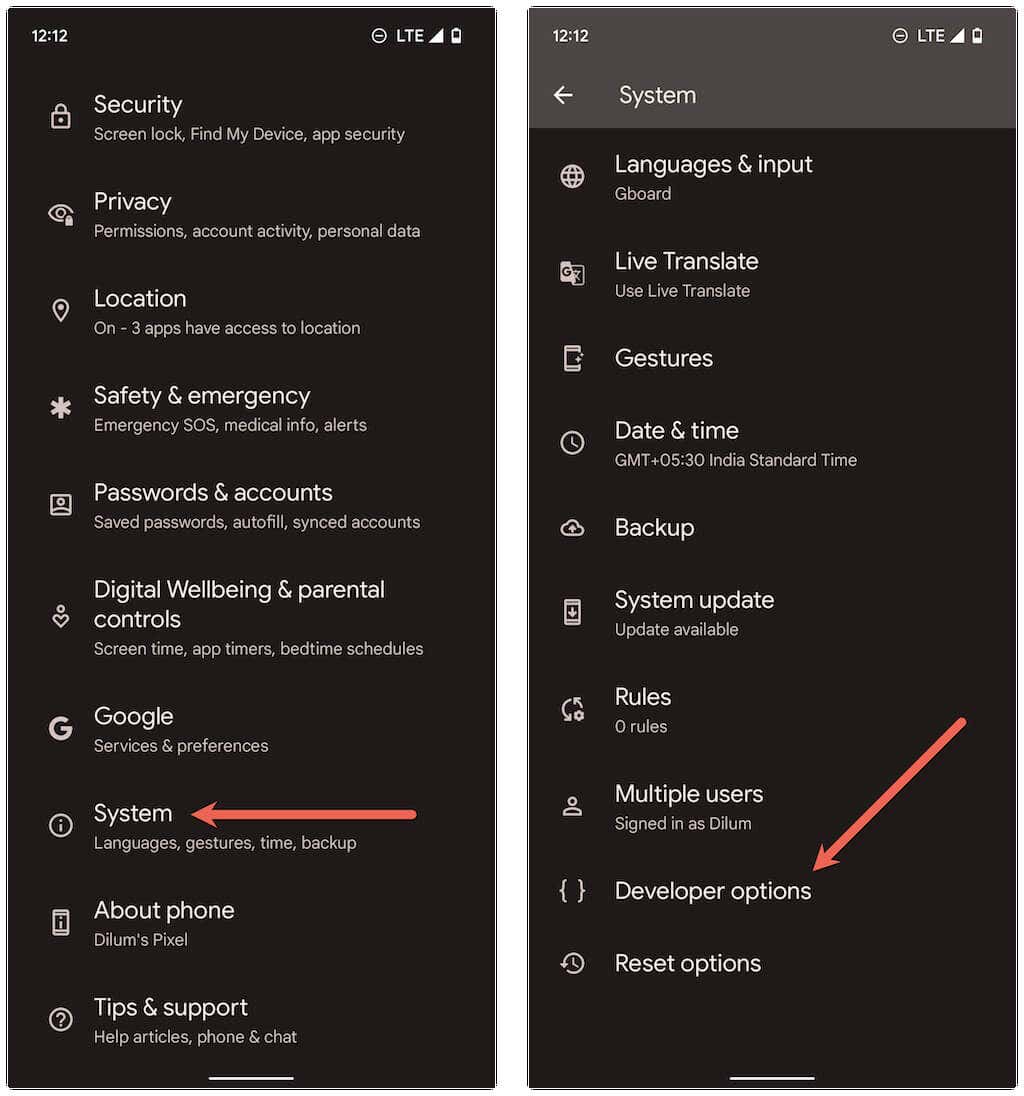
3. Zorunlu karanlığı geçersiz kıl'ın yanındaki anahtarı açın.
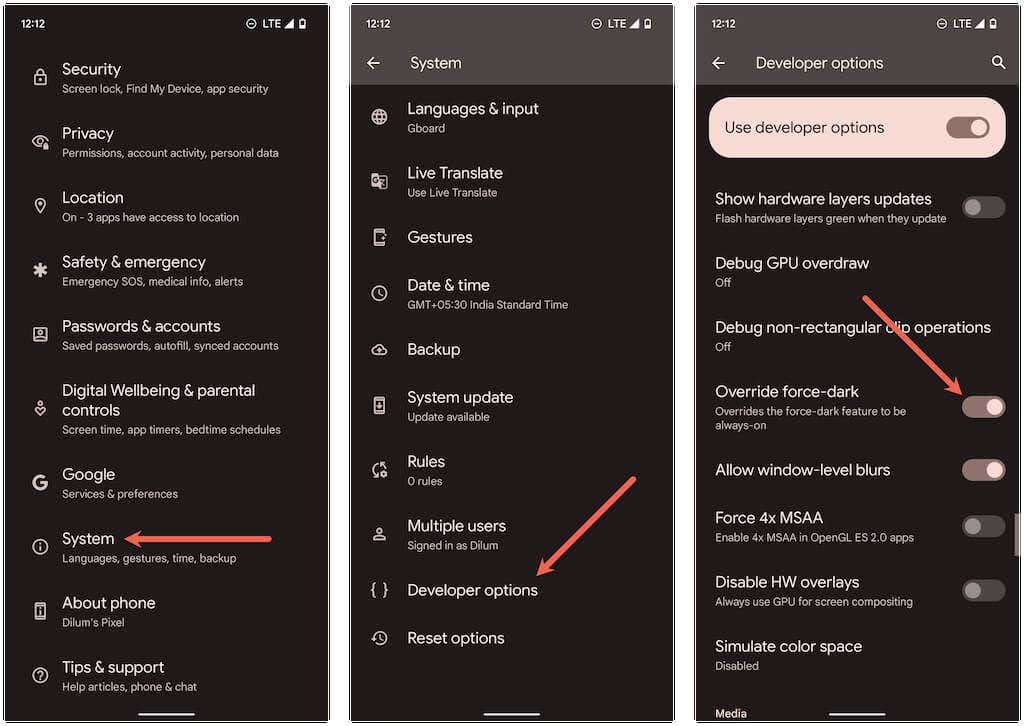
Snapchat'in Eski Sürümünü İndirin
Android'de Play Store aracılığıyla bir uygulamanın sürümünü düşürmek mümkün olmadığından mevcut yüklemeyi ve uygulamanın eski bir sürümünü yandan yükleyin 'yi silmelisiniz.
1. Android'inizin ana ekranındaki veya uygulama çekmecesindeki Snapchat simgesine dokunup basılı tutun. Ardından mevcut Snapchat kurulumunuzu silmek için onu Kaldırsimgesine veya ekranın üst kısmına sürükleyin..
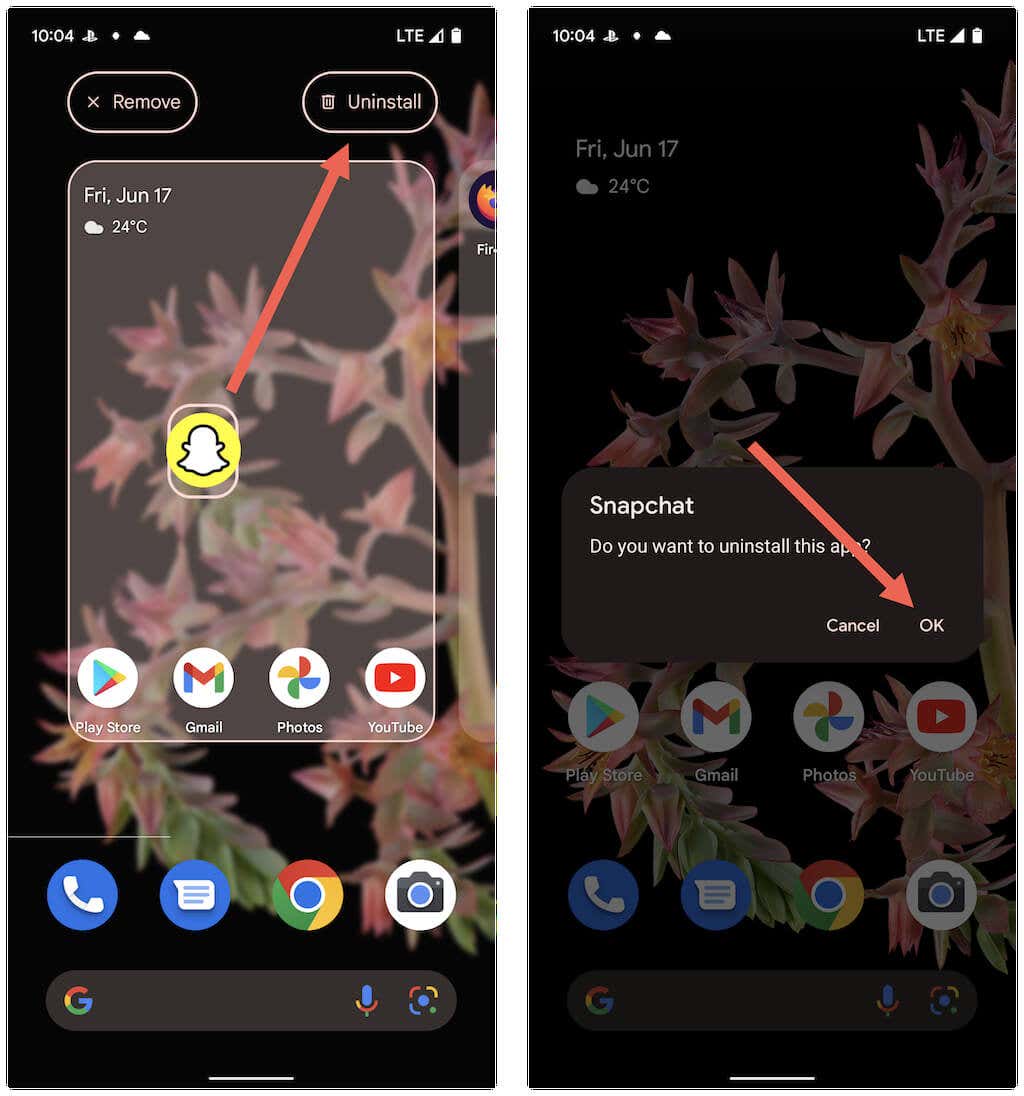
2. Android'inizde APK Mirror ve Snapchat v.10.72.0.0'ı indir gibi bir APK deposunu ziyaret edin.
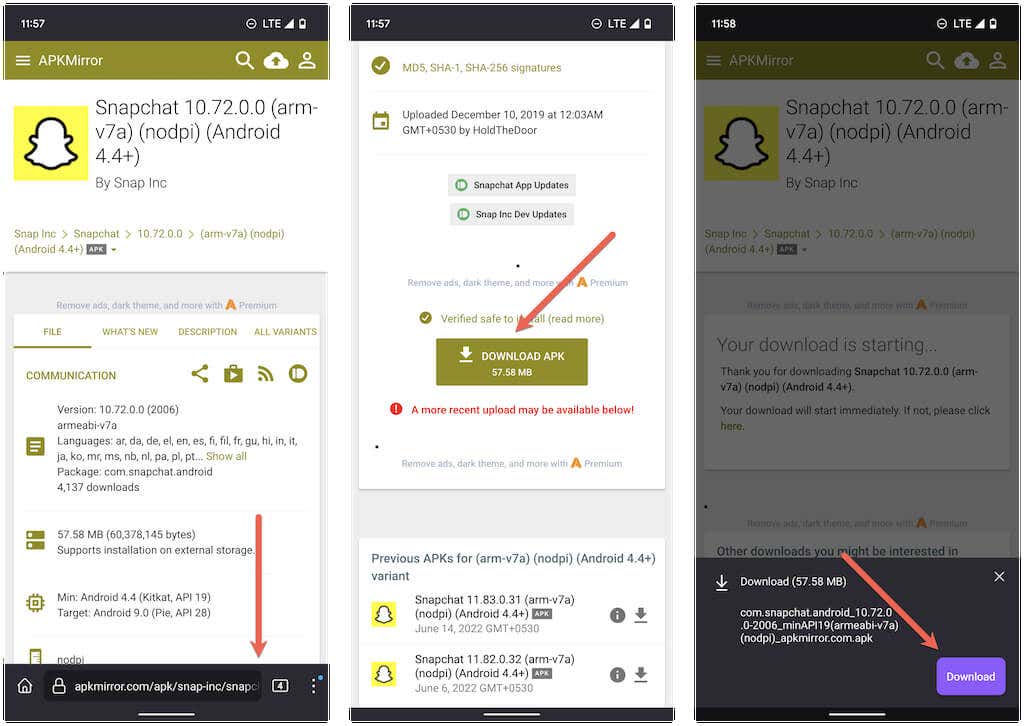
3. Snapchat indirmesini açmak için Aç'a dokunun. Bir uygulamayı ilk kez dışarıdan yüklüyorsanız Ayarlar'a dokunun ve Bu kaynaktan izin verseçeneğini etkinleştirin.
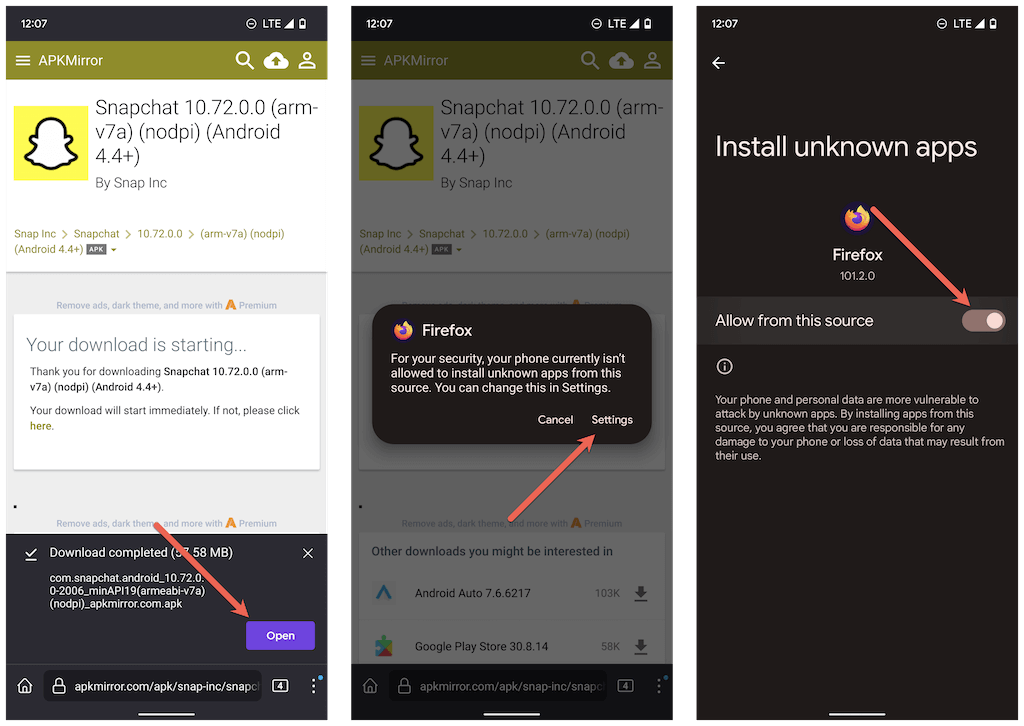
3. Yükle>Aç'a dokunun.
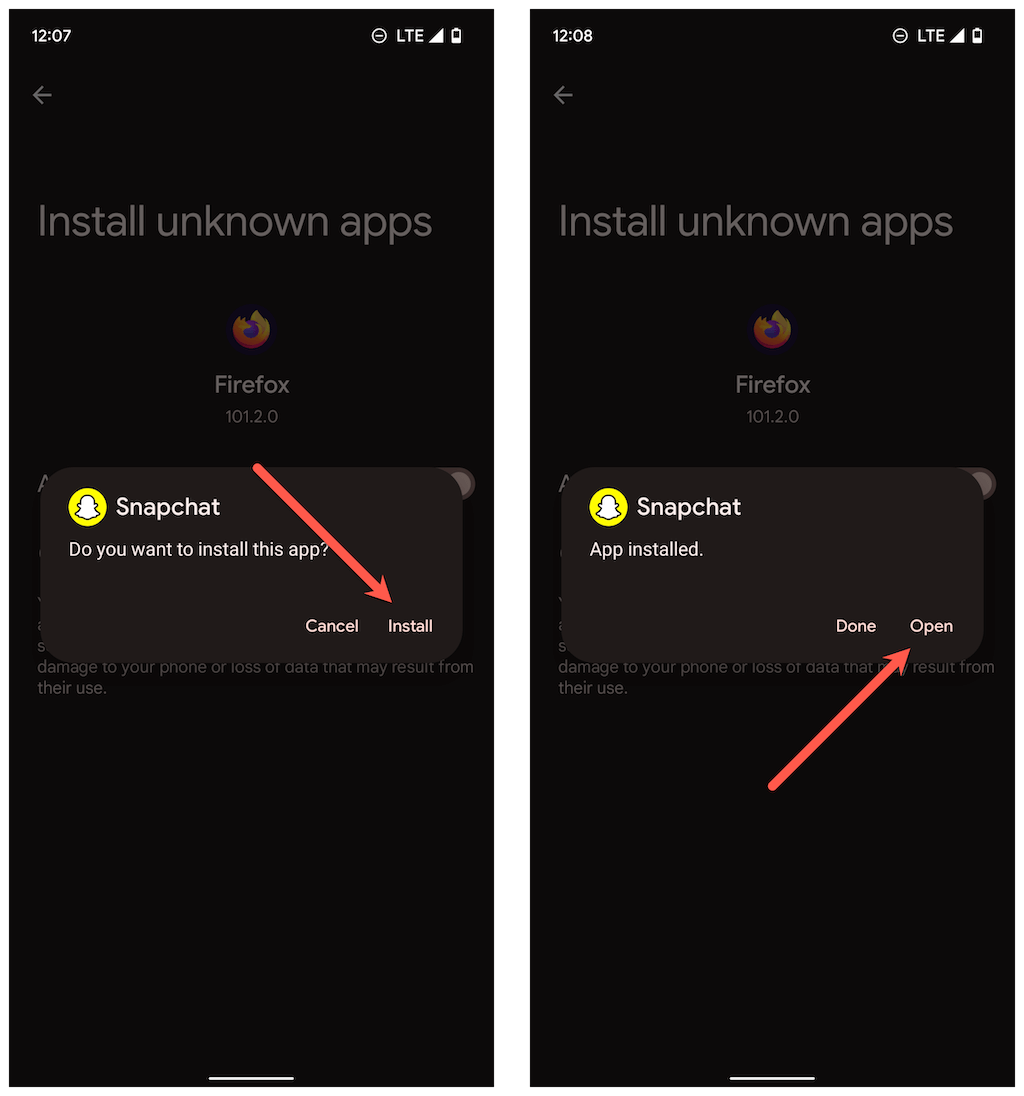
4. Snapchat Karanlık Modda görünecek. Giriş kimlik bilgilerinizle giriş yapın ve uygulamanın telefonunuzda çalışması için izinleri sağlayın.
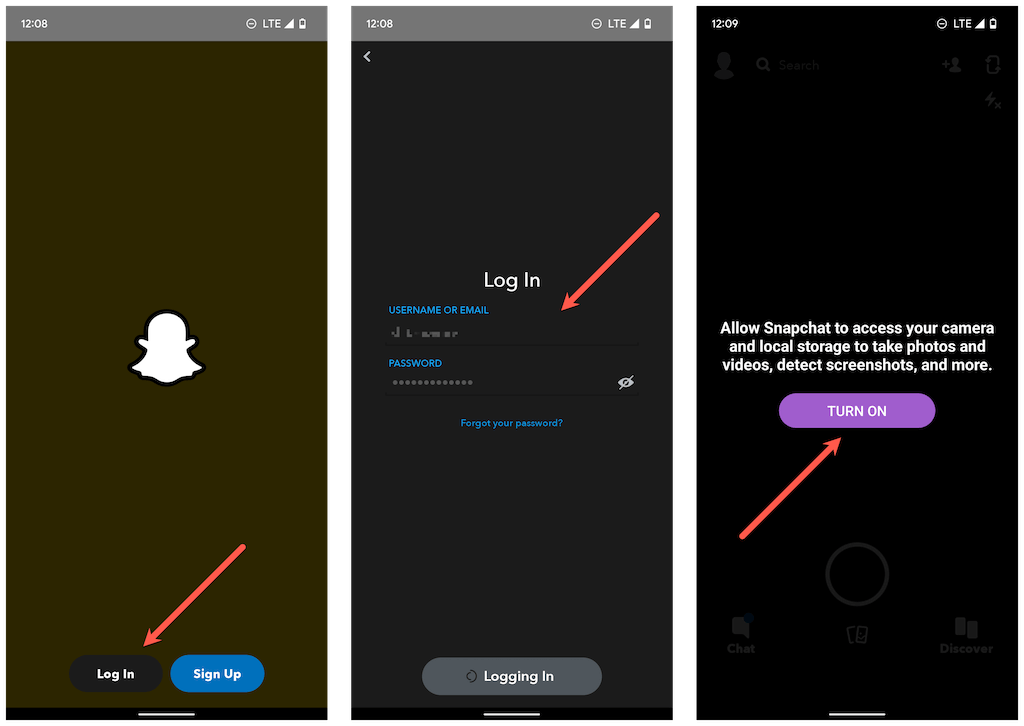
5. Google Play Store'daki uygulama için otomatik Snapchat güncellemelerini devre dışı bırakın. Bunu yapmak için Snapchat'i arayın ve ekranın sağ üst köşesindeki Otomatik güncellemeyi etkinleştirkutusunun işaretini kaldırın.
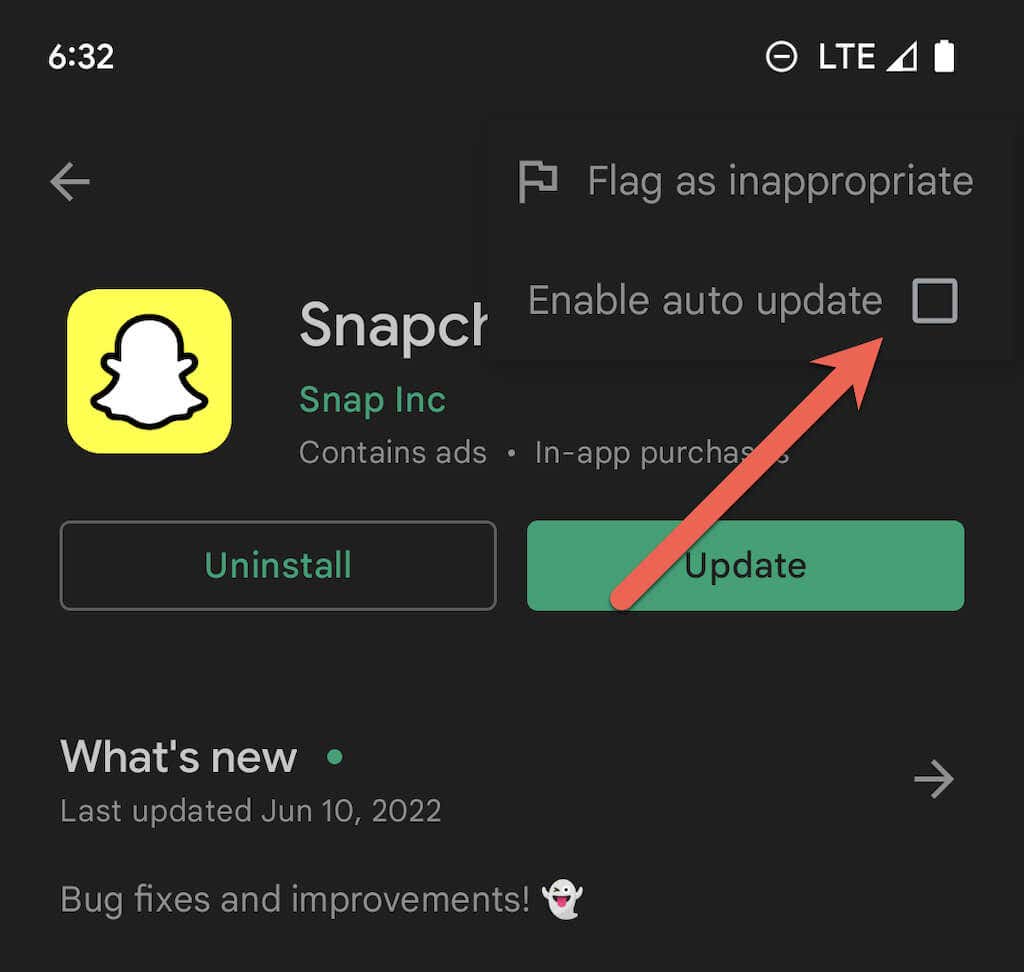
Not: Bu yazının yazıldığı sırada Karanlık Mod'un Android için Snapchat'te beta geliştirme aşamasında olduğu söyleniyor. Özelliğin beta sürümden ne zaman çıkacağını öğrenmek için Snapchat'in Google Play Store'daki değişiklik günlüğünü düzenli olarak kontrol edin. Böyle bir durumda Snapchat'in dışarıdan yüklenen kopyasını silin ve uygulamanın en son sürümünü Play Store aracılığıyla yükleyin.
Snapchat'i Karanlık Modda Kullanmaya Başlayın
Bir iPhone kullanıcısıysanız Snapchat'i Karanlık Modda kullanmak en kolay yoldur. Android'de yukarıdaki geçici çözümü uygulayın (mükemmel değil) veya resmi Karanlık Mod özelliği raflara çıkana kadar bekleyin. Ardından, gizliliğinizi korumak için Snapchat'te Hayalet Modu'nu kullanın 'ü öğrenin.
.